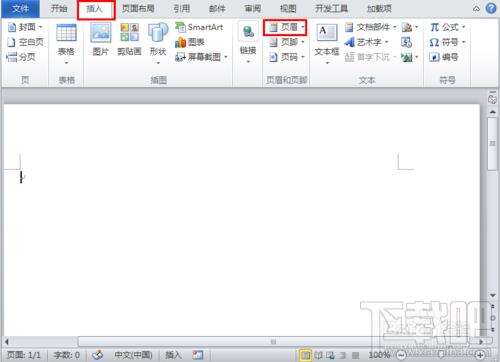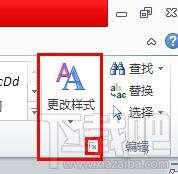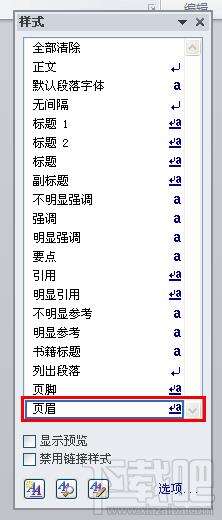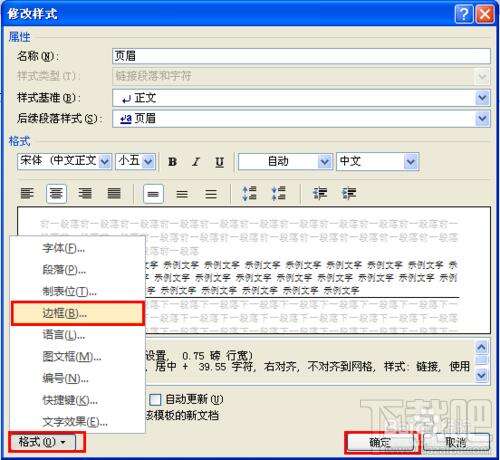word页眉横线怎么去掉 word怎么不要页眉横线
办公教程导读
收集整理了【word页眉横线怎么去掉 word怎么不要页眉横线】办公软件教程,小编现在分享给大家,供广大互联网技能从业者学习和参考。文章包含207字,纯文字阅读大概需要1分钟。
办公教程内容图文
2、插入后会发现直线出来了
3、可以在页眉编辑状态选中这个页眉后回到开始,并且把样式变为正文就能去掉了,但是其他文件插入还是会有线。
4、问题还是要返回到样式上来,在开始这个项界面,点击更改样式的下拉菜单
5、在默认样式里选择 页眉 ,并且点击修改
6,在页眉修改样式里点选格式,然后再选择边框
7把边框设置成无就可以了
以上是为您收集整理的【word页眉横线怎么去掉 word怎么不要页眉横线】办公软件教程的全部内容,希望文章能够帮你了解办公软件教程word页眉横线怎么去掉 word怎么不要页眉横线。
如果觉得办公软件教程内容还不错,欢迎将网站推荐给好友。